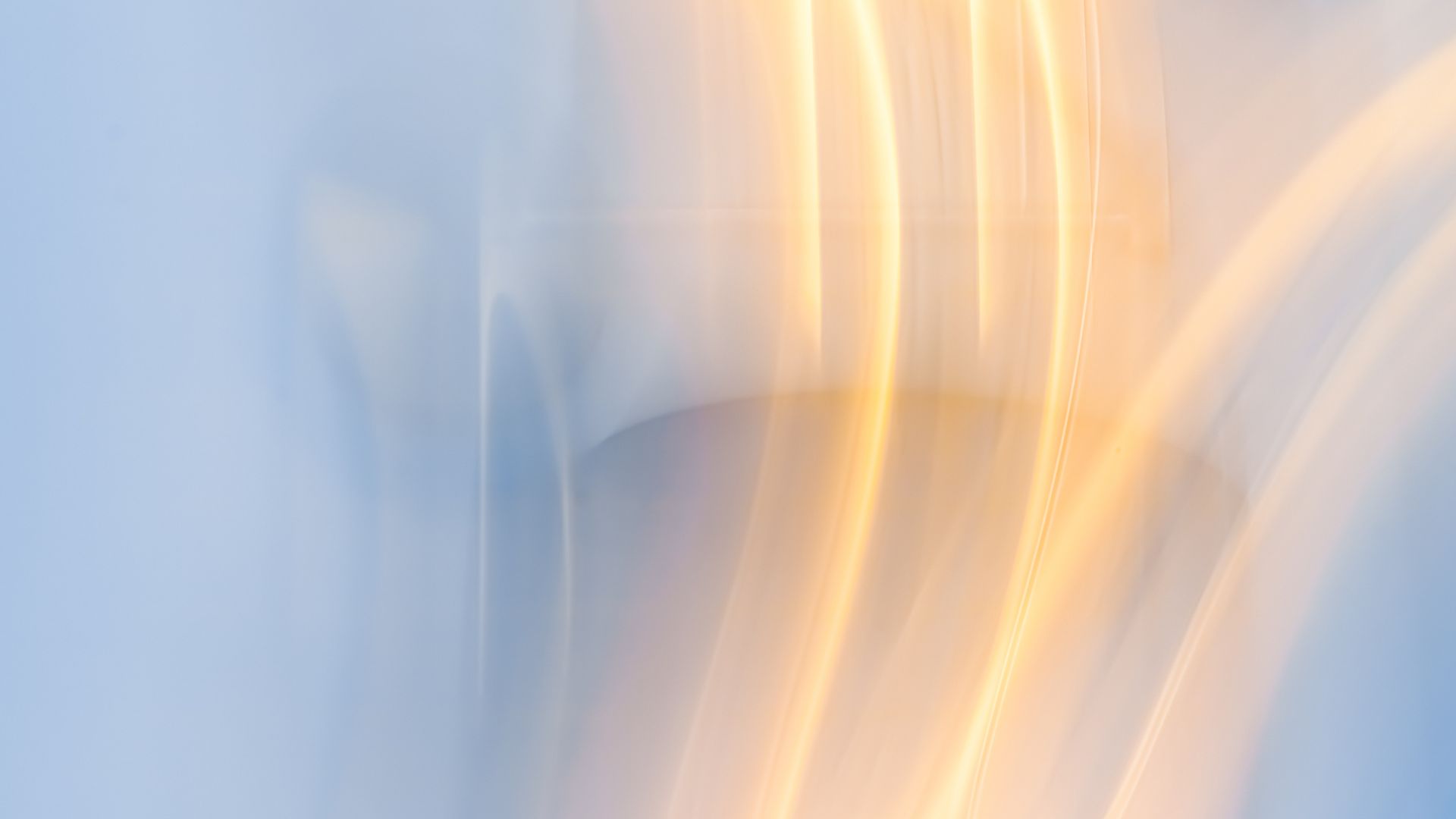はじめに:なぜ今、Docker Desktopが開発者に必要なのか?
現代のソフトウェア開発において、「自分のPCでは動いたのに、他の人の環境や本番サーバーでは動かない」という問題は、多くの開発者が一度は経験する根深い課題です 1。環境の微妙な違い、例えばOSのバージョン、インストールされているライブラリ、設定ファイルなどが原因で、アプリケーションは予期せぬ動作をすることがあります。この普遍的な問題を解決するために登場したのが、コンテナ技術であり、その普及を牽引してきたのがDockerです。
Dockerは、アプリケーションのコード、ライブラリ、依存関係のすべてを「コンテナ」と呼ばれる独立したパッケージにまとめることで、どんなコンピューティング環境でも迅速かつ確実に動作させることを可能にします 1。これにより、開発からテスト、本番デプロイまでの一貫性が保たれ、開発者はインフラの差異を気にすることなく、本来の目的であるコード開発に集中できるようになります 1。
そして、この強力なコンテナ技術を、特にWindowsやmacOS、そしてLinuxのデスクトップ環境で、誰でも手軽に利用できるようにしたツールが「Docker Desktop」です 3。Docker Desktopは、単にDockerをインストールするためのツールではありません。それは、コンテナ化されたアプリケーションを構築、共有、実行するための、包括的で使いやすい統合開発環境なのです 4。
しかし、Docker Desktopの真の価値を理解するためには、その背景にある技術的な課題を認識することが重要です。Dockerのコンテナ技術は、元々Linuxカーネルが持つ「名前空間(namespaces)」や「コントロールグループ(cgroups)」といった機能に深く依存しています 7。これらはプロセスを隔離し、リソースを制限するための仕組みであり、Linuxネイティブの機能です。したがって、カーネル構造が異なるWindowsやmacOS上でDockerを直接動かすことはできません。
このOS間のアーキテクチャの違いを乗り越えるため、WindowsやmacOS上でDockerを動かすには、軽量な仮想マシン(VM)を介してLinux環境を構築する必要があります 8。しかし、このVMを手動でセットアップし、ホストOSとの間でシームレスなネットワーク接続やファイル共有を実現するのは、非常に複雑でエラーが発生しやすい作業でした。
Docker Desktopは、このすべての複雑なプロセスを完全に自動化します 11。WindowsではWSL 2(Windows Subsystem for Linux 2)、macOSでは軽量なLinux VMを内部で管理し、仮想ネットワークの設定、ホストOSのファイルシステムとの同期などをバックグラウンドで処理します 8。その結果、開発者はまるでネイティブアプリケーションのように、簡単な「ワンクリックインストール」でDocker環境を手に入れ、すぐにコンテナ開発を始めることができるのです 10。
本稿では、このDocker Desktopとは一体どのようなツールなのか、その基礎となるコンテナ技術から、具体的な使い方、主要な機能とメリット、さらにはライセンスや代替ツールに至るまで、国外の公式ドキュメントや技術文献を基に、包括的かつ分かりやすく徹底解説します。


Dockerとコンテナ技術の基礎知識
Docker Desktopを深く理解するためには、その根幹をなす「コンテナ」と「Docker」の基本概念を把握しておく必要があります。ここでは、コンテナ技術が従来の仮想化とどう違うのか、そしてDockerがどのような仕組みで動いているのかを解説します。
コンテナ vs. 仮想マシン(VM):根本的な違いを理解する
アプリケーションの実行環境をホストOSから隔離する技術として、コンテナ登場以前から「仮想マシン(Virtual Machine, VM)」が広く利用されてきました。両者は似た目的を持ちますが、そのアーキテクチャと特性は根本的に異なります。
**仮想マシン(VM)**は、ハイパーバイザーと呼ばれるソフトウェア層の上で、CPU、メモリ、ストレージといった物理的なハードウェアを完全にエミュレートします 13。各VMは、それぞれ独立したゲストOS(WindowsやLinuxなど)を丸ごとインストールして実行します。これにより、ホストOSや他のVMからは完全に隔離された、非常に堅牢な分離環境が実現されます。しかし、ゲストOS全体を起動・実行するため、リソース消費が大きく、起動に数分かかるなど、重量級(heavyweight)であることが特徴です 7。ハイパーバイザーには、物理サーバー上で直接動作する「Type 1」(例:VMware vSphere, Microsoft Hyper-V)と、ホストOS上でアプリケーションとして動作する「Type 2」(例:Oracle VirtualBox, VMware Workstation)があります 13。
一方、コンテナは、OSレベルの仮想化技術を利用します 14。コンテナはゲストOSを持たず、ホストOSのカーネル(OSの中核機能)を複数のコンテナで共有します 7。各コンテナは、アプリケーションとその実行に必要なライブラリや設定ファイルのみをパッケージ化したもので、プロセスレベルで隔離されます。このアーキテクチャにより、コンテナはVMに比べて非常に軽量(lightweight)で、リソース消費が少なく、数秒という速さで起動できます 16。
端的に言えば、VMが「ハードウェア」を仮想化するのに対し、コンテナは「OS」を仮想化する技術です。この違いが、両者の性能、サイズ、ポータビリティに決定的な差をもたらしています。
Table 1: コンテナと仮想マシンの比較
| 特徴 | コンテナ (Container) | 仮想マシン (Virtual Machine) |
|---|---|---|
| 隔離レベル | プロセスレベルで隔離。カーネルはホストOSと共有。 | 完全な隔離。各VMが独自のゲストOSを持つ。 |
| リソースフットプリント | 軽量(数MB〜数百MB)。ゲストOSが不要なため。 | 重量級(数GB〜数十GB)。ゲストOSを含むため。 |
| 起動速度 | 高速(数秒)。 | 低速(数分)。 |
| 基盤技術 | OSレベル仮想化(Linux Namespaces, cgroupsなど)。 | ハイパーバイザーによるハードウェア仮想化。 |
| ポータビリティ | 高い。ホストOSのカーネルを共有するため、OS間の差異が少ない。 | 限定的。VMイメージが特定のハイパーバイザーに依存することがある。 |
| 典型的なユースケース | マイクロサービス、CI/CD、開発環境の標準化。 | サーバー統合、レガシーアプリ実行、異なるOSの並行利用。 |
Dockerの仕組み:Engine、Image、Container
Dockerは、このコンテナ技術を誰でも簡単に利用できるようにするためのプラットフォームであり、主に以下の3つのコアコンポーネントから構成されています。
- Docker Engine(デーモンとクライアント)
Dockerは、クライアント・サーバーアーキテクチャを採用しています 7。中心となるのが
Dockerデーモン(dockerd)と呼ばれるバックグラウンドプロセスです。このデーモンが、コンテナの作成、実行、管理といった実質的な処理をすべて担います 7。開発者は通常、
Dockerクライアント(dockerコマンドラインインターフェース、CLI)を使ってデーモンに指示を送ります。クライアントとデーモン間の通信は、REST APIを介して行われます 7。 - Docker Image(イメージ)
Dockerイメージは、コンテナを作成するための設計図となる、読み取り専用のテンプレートです 7。イメージには、アプリケーションのコード、ライブラリ、環境変数、設定ファイルなど、実行に必要なものがすべて含まれています 7。イメージは
Dockerfileと呼ばれるテキストファイルに記述された指示に基づいて構築(build)されます 3。イメージは階層構造(レイヤー)になっており、変更があった部分だけを更新するため、効率的な管理が可能です。 - Docker Container(コンテナ)
Dockerコンテナは、Dockerイメージを実行可能なインスタンスとして実体化したものです 7。コンテナはホストOSのカーネルを共有しつつも、ファイルシステムやプロセス、ネットワークは隔離された独立した環境として動作します 7。一つのイメージから、複数のコンテナを起動することも可能です。
これらのコンポーネントに加え、Docker Hubという公式のパブリックレジストリ(保管庫)が存在します 3。開発者はDocker Hubを利用して、自作のイメージをアップロードして共有したり、他の開発者が作成した便利なイメージ(例:Ubuntu, Python, Nginxなど)をダウンロードして利用したりすることができます 17。
Docker Desktopの全貌:単なるGUIツールを超えた統合開発環境
Dockerの基本を理解した上で、いよいよ本題であるDocker Desktopの詳細に迫ります。多くの開発者が最初に抱く「Docker Desktopとは何か?」という疑問に、その定義、役割、そして最も重要なDocker Engineとの違いを明確にしながら答えていきます。
Docker Desktopの定義と役割
Docker Desktopは、Docker社が公式に提供する、Windows、macOS、およびLinux向けのインストールが簡単なアプリケーションです 4。その主な役割は、開発者が自身のローカルマシン上で、コンテナ化されたアプリケーションやマイクロサービスを簡単に構築、共有、実行できるようにすることです 3。
しばしば「Docker Engineにグラフィカルなユーザーインターフェース(GUI)を付けただけのもの」と誤解されがちですが、その実態ははるかに包括的なものです 1。Docker Desktopは、コンテナ開発に必要なツール群を一つのパッケージにまとめ、OSごとの複雑な設定をすべて抽象化してくれる、まさに「統合開発環境」と呼ぶにふさわしい存在です。
Docker Engineとの決定的な違い
Docker Desktopを正確に理解する上で最も重要なのが、Docker Engineとの違いを明確に区別することです。この二つは密接に関連していますが、提供形態、機能、ライセンスが大きく異なります。
- Docker Engine
Docker Engineは、コンテナを実際に動かすためのコアとなるランタイムであり、オープンソースのコンポーネントです 6。基本的にはコマンドライン(CLI)で操作するツール群であり、Linuxディストリビューション上でネイティブに動作します 3。Linuxユーザーは、Docker Desktopを使わずにDocker Engineを直接システムにインストールして利用することが一般的です。 - Docker Desktop
Docker Desktopは、Docker社が販売・サポートする商用製品です 8。このアプリケーションは、中核にDocker Engineを内包しつつ、それ以外にも多数のツールや独自の機能を統合して提供します 1。前述の通り、WindowsやmacOS上では、内部的に軽量なVMを稼働させてその中でDocker Engineを動かすという仕組みを取っています 8。これにより、Linux以外のOSでもシームレスなコンテナ開発体験を実現しています。
自分がどちらを使っているかを確認する最も簡単な方法は、docker versionコマンドを実行することです。出力結果のServerセクションに「Docker Desktop」という文字列が含まれていれば、Docker Desktopを利用しています 8。また、デスクトップにクジラのアイコンが表示されたGUIアプリケーションがあれば、それはDocker Desktopです 8。
Table 2: Docker DesktopとDocker Engineの比較
| 特徴 | Docker Desktop | Docker Engine (スタンドアロン) |
|---|---|---|
| 製品タイプ | 商用製品(Docker社が提供)。統合アプリケーション。 | オープンソースのコンポーネント。コアランタイム。 |
| 主要OS | Windows, macOS, Linux | Linux |
| インストール | GUIインストーラによる簡単なセットアップ。 | Linuxのパッケージマネージャ等で手動インストール。 |
| GUI | あり(Dashboardと呼ばれる統合管理画面)。 | なし(サードパーティ製のGUIツールは利用可能)。 |
| 同梱コンポーネント | Docker Engine, CLI, Compose, Kubernetes, Credential Helperなど多数。 | Docker Engine, containerd, runcなど、コアなコンポーネントのみ。 |
| Kubernetes統合 | ワンクリックでローカルのシングルノードクラスタを有効化可能。 | なし(別途Minikubeなどのツールが必要)。 |
| ライセンス | Dockerサブスクリプション規約が適用。大規模企業での利用は有料。 | Apache 2.0 License。基本的に無料。 |
| ターゲットユーザー | Windows/macOSで開発する個人・チーム。手軽さを求める開発者。 | Linuxサーバー環境、または手動で環境を構築したい上級者。 |
Docker Desktopに含まれる主要コンポーネント
Docker Desktopが「単なるGUIではない」と言われる所以は、その豊富な同梱コンポーネントにあります。インストールするだけで、以下の主要なツールがすべて利用可能になります 1。
- Docker Engine (dockerd): コンテナのライフサイクルを管理するコアランタイム 22。
- Docker CLI (docker): デーモンと対話するためのコマンドラインインターフェース 22。
- Docker Compose: 複数のコンテナで構成されるアプリケーションを、YAMLファイル一つで定義・実行するためのツール 4。マイクロサービス開発に不可欠です。
- Kubernetes: コンテナオーケストレーションのデファクトスタンダード。Docker Desktopには、ローカル開発・テスト用のシングルノードKubernetesクラスタが組み込まれており、設定画面からワンクリックで有効化できます 7。
- Credential Helper: Docker Hubなどのプライベートレジストリへの認証情報を安全に管理するためのヘルパー。
- Docker Content Trust: イメージの署名と検証を行い、信頼できるイメージのみを利用できるようにするセキュリティ機能。
このように、Docker Desktopはコンテナ開発に必要なエコシステムをあらかじめパッケージ化して提供することで、開発者が環境構築に煩わされることなく、すぐに開発を始められるように設計されています。
この設計思想の背後には、Docker社の戦略的な意図が見て取れます。非常に便利で機能豊富なDocker Desktopを、多くのユーザー(個人や中小企業)に無料で提供することで、まず開発者のローカルマシンに確固たる足場を築きます。これは、いわば戦略的な「トロイの木馬」と考えることができます。一度この便利なプラットフォームが開発ワークフローに深く根付くと、Docker社はそこを起点として、より高度な機能を持つ商用サービスへとユーザーを誘導しやすくなります。
例えば、Docker Desktopの有料プラン(Pro, Team, Business)は、単に大企業での利用を許可するだけでなく、Docker Scoutによる脆弱性スキャン回数の増加、Docker Build Cloudでのビルド時間の提供など、Docker社の他のクラウドサービスと連携した付加価値を提供します 24。さらに後述するDocker Extensionsは、サードパーティ製ツールを統合するエコシステムをDocker Desktop上に構築し、ユーザーが他の代替ツールへ移行する際のスイッチングコストを高める効果も持っています 27。
したがって、Docker Desktopは単体の製品としてだけでなく、Docker社の広範な商用戦略の中心に位置する、極めて重要なプラットフォームであると結論付けられます。
Docker Desktopが開発ワークフローを革新するメリット
Docker Desktopを導入することで、開発者は具体的にどのような恩恵を受けられるのでしょうか。ここでは、開発ワークフローを根本から変革する、Docker Desktopの主要なメリットを解説します。
- 開発環境の構築が劇的に簡単に (Drastically Simplified Environment Setup)
従来、新しいプロジェクトに参加した開発者は、OSに特定のバージョンの言語やデータベース、ライブラリを手動でインストールし、複雑な設定を行う必要がありました。このプロセスは時間がかかり、ヒューマンエラーの温床でした。Docker Desktopを使えば、docker-compose.ymlという設定ファイル一つで、必要なすべてのサービス(Webサーバー、データベース、キャッシュなど)を定義できます。そして、docker compose upという単一のコマンドを実行するだけで、誰でも、どんなマシンでも、全く同じ開発環境を数分で再現できます 13。これにより、依存関係の競合や環境差異に起因する問題が解消され、チーム全体の生産性が飛躍的に向上します。 - 直感的なGUIによる統合管理 (Intuitive Management via GUI)
Docker Desktopのダッシュボードは、コンテナ、イメージ、ボリューム、ネットワークといったDockerの各リソースを視覚的に管理できる、非常に強力なツールです 4。コマンドラインに不慣れな開発者でも、マウス操作だけでコンテナの起動、停止、再起動、削除といった基本操作を簡単に行えます 1。実行中のコンテナのログを確認したり、コンテナ内のシェルに直接アクセスしたりすることも可能です。これにより、コンテナ管理の学習コストが大幅に下がり、開発者はより迅速にコンテナ技術を活用できます。 - クロスプラットフォームでの一貫した開発体験 (Consistent Cross-Platform Experience)
開発チーム内でWindows、macOS、Linuxといった異なるOSが混在している場合でも、Docker Desktopはすべてのプラットフォームで一貫した開発環境を提供します 1。これにより、「Macでは動くのにWindowsでは動かない」といったOS依存の互換性問題を根本から排除し、チーム内のコラボレーションを円滑にします。 - ローカルでの手軽なKubernetes利用 (Accessible Local Kubernetes)
マイクロサービスアーキテクチャを採用するアプリケーションでは、本番環境でKubernetesのようなコンテナオーケストレーションツールが使われることが一般的です。Docker Desktopは、ローカルマシン上にシングルノードのKubernetesクラスタをワンクリックでセットアップする機能を提供します 1。これにより、開発者はリモートの共有クラスタにアクセスすることなく、手元のPCでKubernetesベースのアプリケーションのデプロイやテスト、CI/CDパイプラインの検証を手軽に行うことができます。 - シームレスなファイル共有とデータ管理 (Seamless File Sharing and Data Management)
コンテナ内で開発を行う際、ホストOS上のソースコードをコンテナ内にマウントし、コードの変更を即座に反映させる必要があります。Docker Desktopは、このホストとコンテナ間のファイル共有(バインドマウント)を内部で最適化し、シームレスに実現します 7。特にmacOSでは、ファイルシステムのパフォーマンスを向上させるための仕組みが組み込まれています。また、コンテナが削除されてもデータを永続化させるための
Docker Volumesも、GUIから簡単に作成・管理でき、データのバックアップや移行を安全に行えます 4。
これらのメリットが組み合わさることで、Docker Desktopは開発のセットアップから管理、共有までのあらゆるフェーズを簡素化し、開発者がインフラの管理に費やす時間を削減して、より多くの時間を創造的なコーディング作業に充てることを可能にします 1。
実践!Docker Desktopの使い方マスターガイド
理論を学んだ後は、実際にDocker Desktopを操作してみましょう。このセクションでは、インストールから基本的な使い方、そして簡単なWebアプリケーションの起動までを、ステップ・バイ・ステップで解説します。
インストールと初期設定
まず、お使いのOSにDocker Desktopをインストールします。
- ダウンロード: Dockerの公式サイトにアクセスし、お使いのOS(Windows, Mac with Intel chip, Mac with Apple chip, Linux)用のインストーラをダウンロードします 5。
- インストール:
- Windows: ダウンロードした.exeファイルを実行します。インストール中に、バックエンドとしてWSL 2を使用するか、旧来のHyper-Vを使用するかを選択する画面が表示される場合があります。特別な理由がなければ、パフォーマンスに優れたWSL 2の使用が推奨されます 30。Windowsの機能で「Hyper-V」または「仮想マシン プラットフォーム」が有効になっている必要があります 31。
- macOS: ダウンロードした.dmgファイルをダブルクリックし、表示されるDockerアイコンを「Applications」フォルダにドラッグ&ドロップします 6。
- Linux: OSのディストリビューションに応じたパッケージ(.debまたは.rpm)をダウンロードし、パッケージマネージャでインストールします 4。
- 初回起動: インストール後、Docker Desktopを起動します。初回起動時には、利用規約への同意が求められます 30。内容を確認し、「Accept」をクリックします。その後、簡単なチュートリアルが表示されることがありますが、スキップすることも可能です 32。
ダッシュボード完全活用術
Docker Desktopが起動すると、タスクトレイ(Windows)またはメニューバー(macOS)にクジラのアイコンが表示され、メイン画面として「Dashboard」が開きます。このダッシュボードが、コンテナ管理の中心となります。
- 主要タブの機能:
- Containers: 現在実行中、または停止中のコンテナの一覧が表示されます。ここからコンテナの起動、停止、一時停止/再開、削除、ログの表示、CLIへのアクセスなどがワンクリックで行えます 1。
- Images: ローカルにダウンロード済みのイメージ一覧が表示されます。イメージの削除や、Docker Hubからの新しいイメージの取得(pull)、イメージを基にしたコンテナの実行が可能です 4。
- Volumes: 永続化データが保存されているボリュームの一覧です。新しいボリュームの作成や、不要になったボリュームの削除が行えます 4。
- Dev Environments: 開発環境をチームで共有するための機能です。
- 設定(Settings)画面:
ダッシュボード右上の歯車アイコンをクリックすると、設定画面が開きます。ここで様々なカスタマイズが可能です 12。
- General: PCログイン時の自動起動などを設定します 12。
- Resources: Docker Desktopが使用するCPUコア数やメモリ、ディスク容量の上限を設定します。パフォーマンスに影響するため、マシンスペックに応じて調整します 12。
- File Sharing: ホストOSからコンテナにマウントを許可するディレクトリを指定します 12。
- Network: ネットワークやプロキシの設定を行います 12。
- Kubernetes: チェックボックスをオンにするだけで、ローカルのKubernetesクラスタを有効化できます 12。
[チュートリアル] Docker ComposeでWebアプリケーションを起動する
ここでは、複数のコンテナから成る簡単なWebアプリケーションをDocker Composeを使って起動する手順を解説します。例として、アクセスするたびにカウンターが増えるPythonのWebフレームワーク「Flask」と、インメモリデータベース「Redis」を使ったアプリケーションを作成します 20。
Step 1: プロジェクトファイルの準備
まず、プロジェクト用のディレクトリを作成し、その中に以下の2つのファイルを作成します。
- app.py (Flaskアプリケーション本体)
Python
import time
import redis
from flask import Flask
app = Flask(__name__)
cache = redis.Redis(host=’redis’, port=6379)
def get_hit_count():
retries = 5
while True:
try:
return cache.incr(‘hits’)
except redis.exceptions.ConnectionError as exc:
if retries == 0:
raise exc
retries -= 1
time.sleep(0.5)
@app.route(‘/’)
def hello():
count = get_hit_count()
return ‘Hello World! I have been seen {} times.\n’.format(count)
host=’redis’という部分がポイントです。Docker Composeのネットワーク内では、サービス名をホスト名として他のコンテナにアクセスできます。 - requirements.txt (Pythonの依存ライブラリ)
flask
redis
Step 2: Dockerfileの作成
次に、Flaskアプリケーションをコンテナ化するためのDockerfileを作成します。
- Dockerfile
Dockerfile
# syntax=docker/dockerfile:1
FROM python:3.9-alpine
WORKDIR /code
ENV FLASK_APP=app.py
ENV FLASK_RUN_HOST=0.0.0.0
COPY requirements.txt requirements.txt
RUN pip install -r requirements.txt
COPY..
CMD [“flask”, “run”]
このファイルは、Python 3.9の軽量なAlpine Linuxイメージをベースに、作業ディレクトリを設定し、依存ライブラリをインストールした後、ソースコードをコピーし、最後にflask runコマンドでアプリケーションを起動するよう指示しています 20。
Step 3: docker-compose.ymlの作成
最後に、2つのサービス(WebアプリとRedis)を連携させるためのdocker-compose.ymlファイルを作成します 34。
- docker-compose.yml
YAML
version: “3.9”
services:
web:
build:.
ports:
– “8000:5000”
redis:
image: “redis:alpine”
- services: 起動するコンテナ群を定義します。
- web: 1つ目のサービス。build:.でカレントディレクトリのDockerfileを使ってイメージをビルドするよう指示しています。ports: – “8000:5000″は、ホストマシンのポート8000をコンテナのポート5000にマッピングする設定です 20。
- redis: 2つ目のサービス。image: “redis:alpine”で、Docker Hubから公式のRedisイメージを取得して使用するよう指示しています。
Step 4: アプリケーションの起動と確認
すべてのファイルの準備が整ったら、ターミナル(コマンドプロンプトやPowerShell)でプロジェクトディレクトリに移動し、以下のコマンドを実行します。
Bash
docker compose up
このコマンド一つで、Docker Composeはdocker-compose.ymlを読み込み、webサービスのイメージをビルドし、redisサービスのイメージをダウンロードし、そして両方のコンテナを起動してネットワークで接続します 20。
起動後、Webブラウザで http://localhost:8000 にアクセスしてみてください。「Hello World! I have been seen 1 times.」のようなメッセージが表示されるはずです。ページを再読み込みするたびに、カウンターの数字が増えていくのが確認できます。
Step 5: ダッシュボードでの管理
Docker Desktopのダッシュボードを開くと、「Containers」タブにwebとredisの2つのコンテナを含むアプリケーション群が一つにまとめられて表示されているのがわかります。ここから各コンテナのログを見たり、個別に停止したりすることも可能です。
Step 6: アプリケーションの停止
アプリケーションを停止するには、ターミナルでCtrl + Cを押すか、別のターミナルから以下のコマンドを実行します。
Bash
docker compose down
このコマンドは、コンテナを停止し、関連するネットワーク等もすべて削除します 20。
Docker Desktopの真価を引き出す「Docker Extensions」
Docker Desktopは、それ単体でも非常に強力なツールですが、その真価は「Docker Extensions」によってさらに引き出されます。この機能は、Docker Desktopを単なるツールから、拡張可能な「プラットフォーム」へと昇華させるものです。
Docker Extensionsとは?
Docker Extensionsは、サードパーティ製のツールやサービスをDocker DesktopのUIに直接統合し、その機能を拡張するための仕組みです 27。これにより、開発者はデバッグ、テスト、ネットワーク、セキュリティ監視、データベース管理といった様々なタスクを、普段使い慣れたDocker Desktopの画面から離れることなく、シームレスに実行できるようになります 28。
主なメリットは、コンテキストスイッチの削減です 37。通常、開発者はコードエディタ、ターミナル、データベースクライアント、APIテストツール、監視ダッシュボードなど、多数のアプリケーションを切り替えながら作業します。Docker Extensionsは、これらのツールをDocker Desktop内に取り込むことで、ワークフローを合理化し、生産性を向上させます 27。
開発者は、Docker Desktop内の「Extensions Marketplace」から、Docker社やパートナー企業が提供する様々な拡張機能をワンクリックでインストールできます 38。また、公式に提供されているExtensions SDK(Software Development Kit)を使えば、ReactやTypeScriptを用いて独自の拡張機能を開発することも可能です 28。
開発を加速するおすすめ拡張機能
Extensions Marketplaceには多種多様な拡張機能がありますが、ここでは特に開発効率の向上に役立つ、評価の高いものをいくつか紹介します。
- セキュリティ: Snyk Extension
コンテナイメージに潜む脆弱性をスキャンし、レポートしてくれるセキュリティツールです 27。ローカルにあるイメージやリモートのイメージをDocker DesktopのUI上から直接スキャンし、リスクの高い脆弱性を特定して修正方法のヒントを得ることができます。開発の早い段階でセキュリティリスクを発見する「シフトレフト」の実践に役立ちます。 - 監視: Portainer / Docketeer
コンテナのリソース使用状況(CPU、メモリ)やネットワークの状態を、より詳細なグラフや図で可視化してくれるツールです 27。
Portainerは、コンテナ管理のための高機能なGUIを提供し、YAMLからカスタムテンプレートを作成するなどの高度な操作も可能です。Docketeerは、Grafanaダッシュボードのように詳細なメトリクスを提供し、パフォーマンスのボトルネック特定に貢献します。 - データベース管理: PGAdmin / RedisInsight
PGAdminはPostgreSQL、RedisInsightはRedisの公式GUIクライアントです。これらの拡張機能をインストールすれば、コンテナーとして稼働しているデータベースに対して、わざわざ別のクライアントソフトを起動することなく、Docker Desktop内から直接接続してデータの閲覧やクエリの実行ができます 37。 - API管理: Kong Konnect
APIゲートウェイをDocker Desktop内で簡単に作成・管理できる拡張機能です 27。コンテナ化されたマイクロサービスに対して、認証、レート制限、ロギングといったAPI管理機能を数分で追加できます。 - コラボレーション: Livecycle
ローカルでdocker-composeを使って実行しているアプリケーションを、ワンクリックでインターネット経由で共有できるユニークなツールです 37。チームメンバーやクライアントに開発中のアプリケーションを簡単に見せることができ、フィードバックの収集を劇的に効率化します。
Docker Extensionsの登場は、Docker Desktopの戦略的な転換点を示しています。それは、単一の機能を提供するクローズドな製品から、サードパーティが価値を創造できるオープンなプラットフォームへの移行です。このプラットフォーム戦略は、2021年のライセンス変更後に台頭してきた代替ツール群に対する強力な差別化要因となります。便利な拡張機能が増えれば増えるほど、Docker Desktopというプラットフォーム自体の価値が高まり、ユーザーが他のツールへ移行する際の障壁(いわゆるベンダーロックイン)も高まります。したがって、Docker Extensionsは単なる一機能ではなく、Docker Desktopの市場における地位を固め、開発者のワークフローにさらに深く根付くための、極めて戦略的な一手であると言えるでしょう。
ライセンス、料金、代替ツール:知っておくべき重要な選択肢
Docker Desktopは非常に便利なツールですが、その利用にあたってはライセンスと料金体系を正しく理解しておく必要があります。特に企業での利用を検討する際には、コストとコンプライアンスの観点から重要な判断が求められます。また、様々な理由からDocker Desktopを利用できない、あるいは利用したくないユーザーのために、有力な代替ツールも数多く登場しています。
Docker Desktopのライセンスと料金プラン
2021年8月31日、Docker社はDocker Desktopの利用規約を改定し、新たなサブスクリプションモデルを導入しました 10。この変更の核心は、
企業規模に応じた有料化です。
現在のライセンスの基本ルールは以下の通りです 24:
- 無料利用の条件:
- 個人利用
- 教育目的(学生、教育者)
- 非商用のオープンソースプロジェクト
- 小規模企業: 従業員数が250人未満 かつ 年間収益が1,000万米ドル未満の企業
- 有料サブスクリプションが必要な条件:
- 上記の無料利用の条件に当てはまらない、大規模企業(従業員数250人以上 または 年間収益1,000万米ドル以上)での商用利用
- 政府機関での利用
大規模企業に所属する開発者が業務でDocker Desktopを使用する場合、個人単位で有料のサブスクリプション契約が必要になります。料金プランは主に4種類あり、それぞれ機能やサポート内容が異なります 26。
注: 料金は改定される可能性があるため、常に公式サイトで最新の情報を確認してください。
Docker Desktopの代替ツール
Docker Desktopの有料化をきっかけに、オープンソースコミュニティを中心に、その代替となるツールが数多く開発・公開されるようになりました 44。これらのツールは、ライセンスコストを回避したい企業や、より軽量・シンプルな環境を好む開発者にとって有力な選択肢となります。
以下に、主要な代替ツールとその特徴を紹介します。
- Rancher Desktop: SUSE社が開発する、最も包括的な代替ツールの一つ。Windows, macOS, Linuxに対応し、Docker Desktopとほぼ同等のGUIを提供します。最大の特徴は、コンテナランタイムとしてDocker互換のdockerdと、より軽量なcontainerdを選択できる点です。また、Kubernetes環境として軽量なK3sが統合されており、本番環境に近いテストが可能です 44。
- Podman Desktop: Red Hat社が主導するコンテナエンジン「Podman」のためのGUIツール。Podmanは、デーモンプロセスを必要としないアーキテクチャと、デフォルトでroot権限なしでコンテナを実行する(ルートレス)設計により、セキュリティ面で優れていると評価されています。Podman Desktopは、このPodmanをDocker Desktopライクな操作感で利用できるようにしたもので、Docker互換性も高いです 44。
- Colima: macOSユーザー向けの、軽量でコマンドラインベースの代替ツール。「Container on Lima」の略で、Linux仮想マシン(Lima)上でコンテナランタイムを動かします。GUIはありませんが、そのシンプルさ、起動の速さ、リソース消費の少なさから、CLIでの操作に慣れたMacユーザーに人気があります 44。
- OrbStack: macOS専用の高性能な代替ツール。ネイティブmacOSアプリとして設計されており、非常に高速な起動と優れたリソース効率、そして洗練されたユーザー体験を誇ります。Finderとの統合やデバッグシェルの提供など、独自の便利な機能も多いですが、Docker Desktopと同様に、大規模企業での利用には有料ライセンスが必要です 44。
Table 3: 主要なDocker Desktop代替ツールの比較
| ツール | 対応OS | GUI | Kubernetesサポート | ライセンス | 主な特徴 |
|---|---|---|---|---|---|
| Docker Desktop | Win/macOS/Linux | ⭕ | ⭕ (ビルトイン) | 企業利用は有料 | 豊富な機能とExtensionsによるエコシステム。公式サポート。 |
| Rancher Desktop | Win/macOS/Linux | ⭕ | ⭕ (K3s) | 無料 (Apache 2.0) | ランタイム選択可能(dockerd/containerd)。包括的な機能。 |
| Podman Desktop | Win/macOS/Linux | ⭕ | ⭕ (Kind/Minikube) | 無料 (Apache 2.0) | セキュリティ重視(デーモンレス、ルートレス)。Docker互換。 |
| Colima | macOS | ❌ | ⭕ (K3s) | 無料 (MIT) | 軽量・高速。CLI操作が中心のMacユーザー向け。 |
| OrbStack | macOS | ⭕ | ⭕ (ビルトイン) | 個人無料/企業有料 | 高性能、優れたUX。ネイティブmacOS統合。 |
まとめ
本稿では、「Docker Desktopとは何か」という問いに対し、その基礎となるコンテナ技術から、具体的な機能、メリット、実践的な使い方、そしてビジネス上の判断材料となるライセンス体系や代替ツールに至るまで、多角的に掘り下げてきました。
結論として、Docker Desktopは、単なるGUIツールではなく、現代のソフトウェア開発に不可欠なコンテナ技術を、あらゆる開発者の手元で手軽かつ強力に活用可能にするための統合開発プラットフォームです 4。その核心的な価値は、OS間の差異という根本的な障壁を取り除き、環境構築の複雑さを抽象化することで、開発者が本来の創造的な作業に集中できる環境を提供することにあります 1。
直感的なダッシュボード、ワンクリックで利用できるKubernetes、そしてサードパーティツールとの連携を可能にするDocker Extensionsといった豊富な機能群は、開発ワークフローを劇的に合理化し、生産性を飛躍的に向上させます。
一方で、2021年のライセンスモデル変更により、特に大規模企業での利用には有料サブスクリプションが必須となりました。この点は、技術選定における重要な考慮事項であり、Rancher DesktopやPodman Desktopといった強力なオープンソースの代替ツールの存在も無視できません。
最終的にどのツールを選択するかは、個々の開発者の好み、チームの要件、そして組織のポリシーに依存します。しかし、その利便性、機能の網羅性、そして活発なエコシステムを考慮すれば、Docker Desktopが、特にその無料利用の範囲内にいる個人開発者や中小企業にとって、依然として最も強力で魅力的な選択肢の一つであり続けることは間違いないでしょう。Docker Desktopは、コンテナ化という現代ソフトウェア開発の潮流を牽引し、これからも多くの開発者にとって不可欠なツールであり続けるはずです。
引用文献
- Getting Started with Docker Desktop, 6月 29, 2025にアクセス、 https://www.docker.com/blog/getting-started-with-docker-desktop/
- Docker Desktop の使用を開始する | Docker, 6月 29, 2025にアクセス、 https://www.docker.com/ja-jp/blog/getting-started-with-docker-desktop/
- Setting Up Docker Environment: A Comprehensive Guide – Topic – D-Libro, 6月 29, 2025にアクセス、 https://d-libro.com/topic/setting-up-docker-environment/
- How To Use Docker Desktop To Deploy Docker Containerized Applications, 6月 29, 2025にアクセス、 https://www.geeksforgeeks.org/how-to-use-docker-desktop-to-deploy-docker-containerized-applications/?itm_source=auth&itm_medium=contributions&itm_campaign=improvements
- www.kagoya.jp, 6月 29, 2025にアクセス、 https://www.kagoya.jp/howto/cloud/container/dockerdesktop/#:~:text=Docker%20Desktop%E3%81%AFWindows%E3%83%BBMacOS,%E3%81%A8%E3%81%84%E3%81%A3%E3%81%9F%E4%BD%9C%E6%A5%AD%E3%81%8C%E5%8F%AF%E8%83%BD%E3%81%A7%E3%81%99%E3%80%82
- Docker Simplified: Part 2 — Docker Installation | by Pankaj Makhijani | Stackademic, 6月 29, 2025にアクセス、 https://blog.stackademic.com/docker-simplified-part-2-installing-docker-1078d5a5508e
- What is Docker and what is it used for – AIKnow Software Consultant, 6月 29, 2025にアクセス、 https://www.aiknow.io/en/what-is-docker-and-what-is-it-used-for/
- How to Check Your Docker Installation: Docker Desktop vs. Docker Engine, 6月 29, 2025にアクセス、 https://www.docker.com/blog/how-to-check-docker-version/
- Understanding the Docker USER Instruction, 6月 29, 2025にアクセス、 https://www.docker.com/blog/understanding-the-docker-user-instruction/
- Migrating from Docker. Tips for a Successful Container… | by Dejanu Alex | DevOps.dev, 6月 29, 2025にアクセス、 https://blog.devops.dev/migrating-from-docker-d755b36dcf78
- Docker Desktop 概要, 6月 29, 2025にアクセス、 https://matsuand.github.io/docs.docker.jp.onthefly/desktop/
- Docker Desktop for Windows 利用者マニュアル, 6月 29, 2025にアクセス、 https://docs.docker.jp/desktop/windows/index.html
- Docker 101 — Documentation for Docker Installation and Usage 1.0 documentation – ACEM, 6月 29, 2025にアクセス、 https://acem.ece.illinois.edu/docs/Docker/
- What is Docker and why do we use it? – DEV Community, 6月 29, 2025にアクセス、 https://dev.to/mesonu/what-is-docker-and-why-do-we-use-it-280n
- Dockerとは?仕組みやメリット・デメリットをわかりやすく解説 – アンドエンジニア, 6月 29, 2025にアクセス、 https://and-engineer.com/articles/YZiD2hEAACEAgpdw
- 【入門】Dockerとは?概要やメリット、インストール方法をわかりやすく解説 – カゴヤ・ジャパン, 6月 29, 2025にアクセス、 https://www.kagoya.jp/howto/cloud/container/docker/
- Dockerとは?従来の仮想化技術との違いやメリット、機能を分かりやすく解説 – ブラストエンジン, 6月 29, 2025にアクセス、 https://blastengine.jp/blog_content/docker/
- 【初学者】Dockerってなに? – Zenn, 6月 29, 2025にアクセス、 https://zenn.dev/sudoukky/articles/da1027358154ac
- Docker and Docker Compose – Tutorial – devopsuniversity.org, 6月 29, 2025にアクセス、 https://devopsuniversity.org/docker-and-docker-compose-tutorial/
- How to use Docker Compose for multi-container applications – IONOS, 6月 29, 2025にアクセス、 https://www.ionos.com/digitalguide/server/configuration/docker-compose-tutorial/
- Dockerとは?使い方やメリット・デメリットを徹底解説! | GeeklyMedia(ギークリーメディア), 6月 29, 2025にアクセス、 https://www.geekly.co.jp/column/cat-technology/1902_047/
- Docker Desktop: 開発者向けの#1コンテナ化ツール, 6月 29, 2025にアクセス、 https://www.docker.com/ja-jp/products/docker-desktop/
- How to Set Up a Kubernetes Cluster on Docker Desktop, 6月 29, 2025にアクセス、 https://www.docker.com/blog/how-to-set-up-a-kubernetes-cluster-on-docker-desktop/
- Pricing – Docker, 6月 29, 2025にアクセス、 https://docker.p2hp.com/pricing/index.html
- Docker Plans FAQs, 6月 29, 2025にアクセス、 https://www.docker.com/pricing/faq/
- Pricing | Docker, 6月 29, 2025にアクセス、 https://www.docker.com/pricing/
- Top Docker Desktop Extensions for Developers and How to Use Them | Kong Inc., 6月 29, 2025にアクセス、 https://konghq.com/blog/engineering/top-docker-desktop-extensions-for-developers
- Docker Extensions, 6月 29, 2025にアクセス、 https://www.docker.com/products/extensions/
- 開発者が知っておくべきDockerデスクトップ機能のトップ5, 6月 29, 2025にアクセス、 https://www.docker.com/ja-jp/blog/top-5-docker-desktop-features-developers-must-know-about/
- 【Windows】初心者必見!Dockerの基本とインストール手順を解説 – フルスタック・エンジニア, 6月 29, 2025にアクセス、 https://t2sanblog.com/docker-windows/
- 【入門】はじめての Docker Desktop for Windows のインストールと CentOS の仮想環境構築のセットアップ – Qiita, 6月 29, 2025にアクセス、 https://qiita.com/gahoh/items/7b21377b5c9e3ffddf4a
- 【入門】Dockerとは?使い方やコンテナについてもわかりやすく解説 – アールストーン, 6月 29, 2025にアクセス、 https://www.rstone-jp.com/column/107612/
- Docker Desktop for Windows ユーザーマニュアル, 6月 29, 2025にアクセス、 https://matsuand.github.io/docs.docker.jp.onthefly/desktop/windows/
- Docker Compose | Docker Handbook – GitBook, 6月 29, 2025にアクセス、 https://borosan.gitbook.io/docker-handbook/docker-compose
- gitnation.com, 6月 29, 2025にアクセス、 https://gitnation.com/contents/what-are-docker-extensions#:~:text=Docker%20Extensions%20are%20a%20way,with%20the%20Docker%20Extensions%20SDK.
- What are Docker Extensions by Amy Bass – GitNation, 6月 29, 2025にアクセス、 https://gitnation.com/contents/what-are-docker-extensions
- 8 Docker Extensions to Use in 2024 – Livecycle, 6月 29, 2025にアクセス、 https://livecycle.io/blogs/docker-extensions-2024/
- What Are Docker Extensions? – YouTube, 6月 29, 2025にアクセス、 https://www.youtube.com/watch?v=zfDSFw9Z8YY
- Docker Desktop license agreement, 6月 29, 2025にアクセス、 https://docs.docker.com/subscription/desktop-license/
- Yet another question about licensing. Big company and PRO license, 6月 29, 2025にアクセス、 https://forums.docker.com/t/yet-another-question-about-licensing-big-company-and-pro-license/142728
- Docker Personal – Sign Up for Free, 6月 29, 2025にアクセス、 https://www.docker.com/products/personal/
- Docker updates pricing to simplify access to products through a single subscription model, 6月 29, 2025にアクセス、 https://siliconangle.com/2024/09/12/docker-updates-pricing-simplify-access-products-single-subscription-model/
- Announcing Upgraded Docker Plans: Simpler, More Value, Better Development and Productivity, 6月 29, 2025にアクセス、 https://www.docker.com/blog/november-2024-updated-plans-announcement/
- 企業エンジニア向けに無料で使えるDocker Desktopの代替ツールを …, 6月 29, 2025にアクセス、 https://zenn.dev/cloud_ace/articles/docker-desktop-alternatives
- MacのDocker Desktop代替としてRancher DesktopとPodman Desktopを試して諦めた話, 6月 29, 2025にアクセス、 https://studist.tech/trying-and-givingup-rancher-and-podman-as-docker-alternatives-on-mac-a26596becd22
- Docker Desktopと代替ソフトウェア大集合 – とことんDevOps | 日本 …, 6月 29, 2025にアクセス、 https://devops-blog.virtualtech.jp/entry/20230104/1672800265
- Docker Desktopの代替となる「Podman Desktop 1.9」リリース。Macでの安定性や性能が大幅に向上したコンテナエンジン「Podman 5.0」を搭載 – Publickey, 6月 29, 2025にアクセス、 https://www.publickey1.jp/blog/24/docker_desktoppodman_desktop_19macpodman_50.html